Nisan ayında güncellendi 2024: Optimizasyon aracımızla hata mesajları almayı bırakın ve sisteminizi yavaşlatın. şimdi al Bu bağlantıyı
- Indirin ve yükleyin onarım aracı burada.
- Bilgisayarınızı taramasına izin verin.
- Araç daha sonra Bilgisayarını tamir et.
Windows 10'da uygulama yazı tipleri çok mu küçük? Nasıl yapılacağını öğrenin büyütmek için metni yeniden boyutlandır.
Bazı Windows 10, Windows 8.1 veya Windows 7 kullanıcıları için can sıkıcı bir yazı tipi sorunu var: yazı tipi cihazlarında çok küçük.
Yazı Tipi Boyutunu Değiştirme
Ekranınızın veya dizüstü bilgisayarınızın çözünürlüğünü değiştirmeden metni (ve simgeler gibi diğer şeyleri) büyütebilirsiniz. Bu şekilde, monitörünüzü veya dizüstü bilgisayarınızı mümkün olan en iyi çözünürlüğe ayarlarken metnin daha kolay okunmasını sağlayabilirsiniz.
- Windows 10'da işler daha kolay. Başlat'a gidin> "Ekran" a gidin> "Görüntü Ayarlarını Değiştir" i seçin.
- Ölçek ve Düzen altında metnin, uygulamaların ve diğer öğelerin boyutunu değiştirebilirsiniz.
Ekran Çözünürlüğünü Değiştirme
PC'deki yazı tipi boyutunu artırmanın bir başka yolu ekran çözünürlüğünü değiştirmektir. Ancak, monitörünüzün varsayılan çözünürlüğünün Windows ekranı için zaten mümkün olan en iyi yapılandırmayı kullandığını unutmayın.
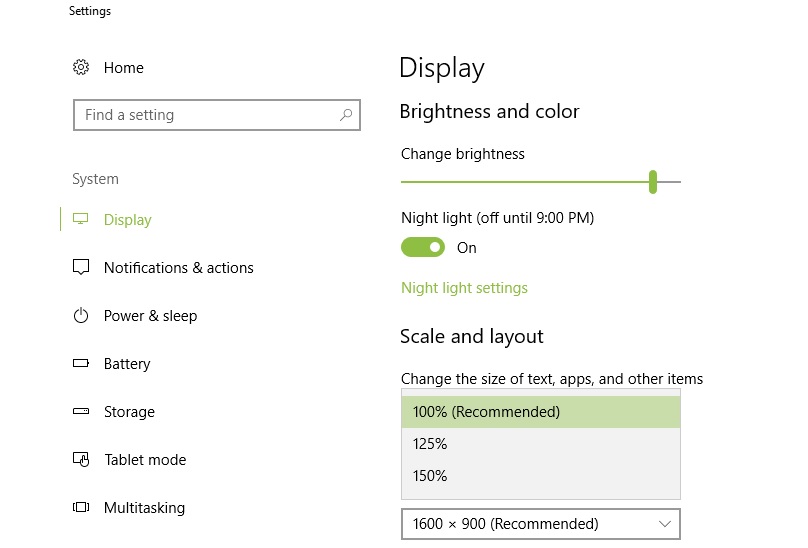
Çözünürlüğü artırmak, kullanıcı arayüzünün tüm parçalarını büyütür, ancak bazıları bulanıklaşır, hatta tamamen kaybolur.
Windows 10'da ekran çözünürlüğünü değiştirmek için Ayarlar> Ekran'a gidin ve açılır menüden farklı bir çözünürlük seviyesi seçin.
Yüksek DPI Ayarlarını Değiştirme
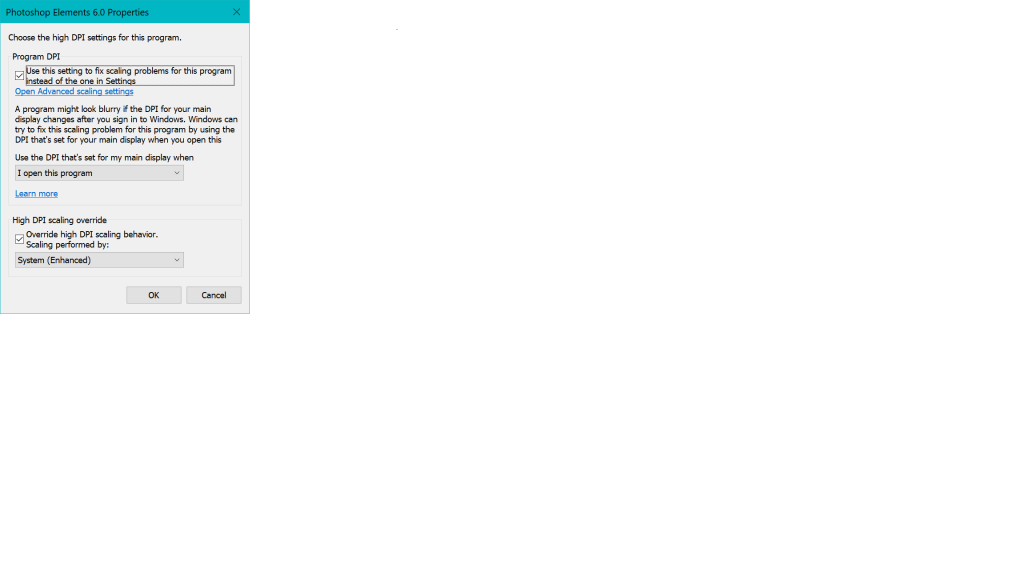
- Explorer'ı açın ve Photoshop Elements 6.0.exe gibi soruna neden olan programın uygulama dosyasını (exe) bulun.
- fareye sağ tıklayın ve Özellikler'i seçin
- "Özellikler" sekmesini seçin ve "Uyumluluk" düğmesine tıklayın.
- "Yüksek DPI Ayarlarını Değiştir" düğmesine tıklayın.
- Her iki kutuyu da işaretleyin ve “[ne zaman] bu programı açtığımda” ve “Sistem (Gelişmiş)” i seçin.
- Tamam 'ı tıklatın.
Nisan 2024 Güncellemesi:
Artık bu aracı kullanarak, sizi dosya kaybına ve kötü amaçlı yazılımlara karşı koruma gibi bilgisayar sorunlarını önleyebilirsiniz. Ek olarak, bilgisayarınızı maksimum performans için optimize etmenin harika bir yoludur. Program, Windows sistemlerinde oluşabilecek yaygın hataları kolaylıkla düzeltir - mükemmel çözüm parmaklarınızın ucundayken saatlerce sorun gidermeye gerek yoktur:
- 1 Adım: PC Onarım ve Doktoru İndirme Aracı'nı indirin (Windows 10, 8, 7, XP, Vista - Microsoft Altın Sertifikalı).
- 2 Adımı: “Taramayı Başlat”PC sorunlarına neden olabilecek Windows kayıt defteri sorunlarını bulmak için.
- 3 Adımı: “Hepsini tamir et”Tüm sorunları düzeltmek için.
Windows 10'da Ekranınızı Büyütme
Ara sıra bile olsa ekranınızın yalnızca belirli bölümlerini büyütmeniz gerekiyorsa, Windows büyütecini etkinleştirebilirsiniz. Bunu yapmak için Ayarlar'ı açın ve Kolay Erişim> Büyüteç'e gidin ve büyüteci açın.
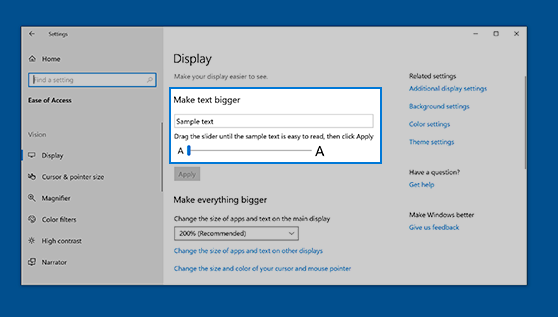
Küçük bir büyüteç penceresi açılacaktır - ekranınız boyunca sürükleyebilir ve ekranın bu bölümünü büyütmek için artı simgesine basabilirsiniz. Görünümler altında, bir mercek seçeneği (ekran boyunca sürükleyebileceğiniz kare bir mercek) veya bir tutturma seçeneği (ekranın üstünde bir çapa belirir; fareyi ekran boyunca sürüklerseniz, büyütülmüş bir Bu üst bağlantıdaki sürüm).
Herhangi bir Web Tarayıcısında Metin Boyutunu Büyütme
- Ana tarayıcılardan birindeki (Edge, IE, Chrome veya Firefox) CTRL + tuş kombinasyonu, metin ve görüntülerin büyütülmesine izin vererek bir web sayfasını büyütmek için kullanılabilir. Ctrl'ye basmak - sayfa büyütülür. Ayrıca herhangi bir tarayıcının menüsünden Yakınlaştır'ı da seçebilirsiniz.
- Edge ve Internet Explorer'da, ziyaret ettiğiniz her web sayfasında yakınlaştırma düzeyi aynı kalır. Ancak Chrome ve Firefox'ta, yakınlaştırma düzeyi yalnızca bir etki alanında sabit kalır.
https://support.microsoft.com/en-us/help/4028566/windows-10-change-the-size-of-text
Uzman İpucu: Bu onarım aracı, depoları tarar ve bu yöntemlerden hiçbiri işe yaramadıysa, bozuk veya eksik dosyaları değiştirir. Sorunun sistem bozulmasından kaynaklandığı çoğu durumda iyi çalışır. Bu araç, performansı en üst düzeye çıkarmak için sisteminizi de optimize eder. tarafından indirilebilir Burayı tıklatarak

CCNA, Web Geliştirici, PC Sorun Giderici
Ben bir bilgisayar tutkunuyum ve pratik bir IT Professional'ım. Bilgisayar programlama, donanım sorunlarını giderme ve onarım konularında yıllarca deneyimim var. Web Geliştirme ve Veritabanı Tasarımı konusunda uzmanım. Ayrıca Ağ Tasarımı ve Sorun Giderme için CCNA sertifikam var.

